XMind如何给主题添加文本文件?
设·集合小编 发布时间:2023-04-14 15:25:53 1818次最后更新:2024-03-08 12:11:17
在我们使用XMind思维导图时,有时需要给主题添加文本文件。那么,XMind软件中怎么给主题添加文本文件呢?这里给大家介绍一下给主题添加文本文件的方法。
想学习更多的“XMind”教程吗?点击这里前往观看设·集合免费试听课程>>
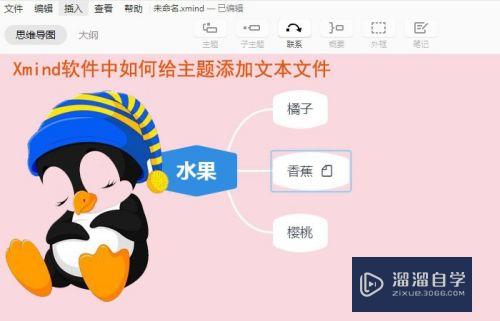
工具/软件
硬件型号:小新Air14
系统版本:Windows10
所需软件:XMind8
方法/步骤
第1步
在计算机中,打开Xmind软件,在导图模板中,选择粉红颜色背景的导图模板,鼠标左键单击打开,如下图所示。
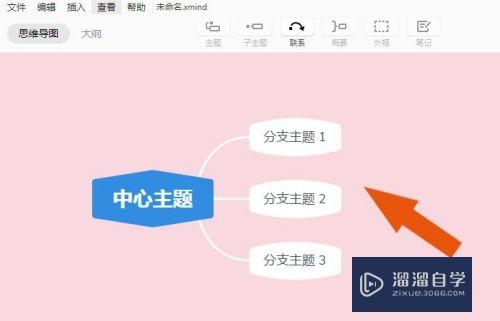
第2步
接着,可以看到模板的主题和分主题框架,并修改主题的名称,如下图所示。
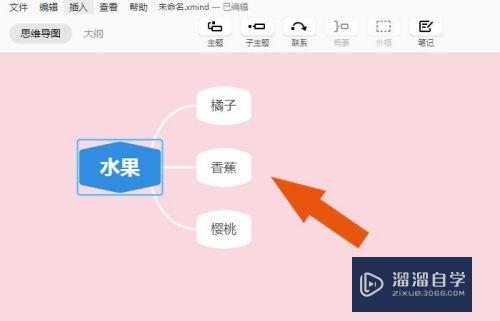
第3步
然后,鼠标左键选择菜单下的【添加】的【本地文件】,如下图所示。
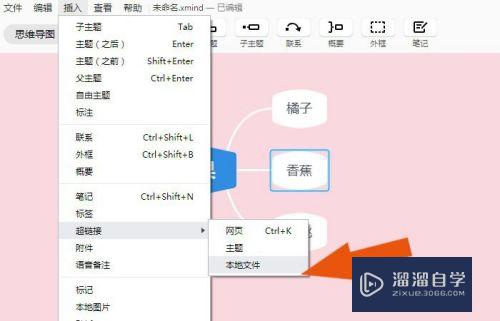
第4步
接着,在文件夹浏览窗口中,选择文本文件,如下图所示。
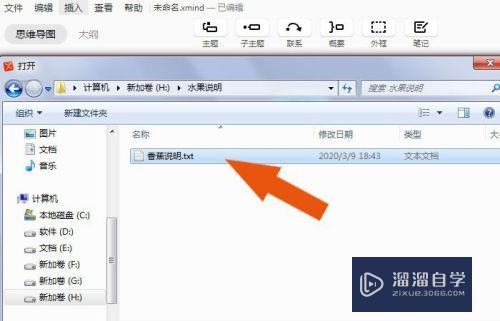
第5步
然后,鼠标左键单击【打开】按钮,如下图所示。
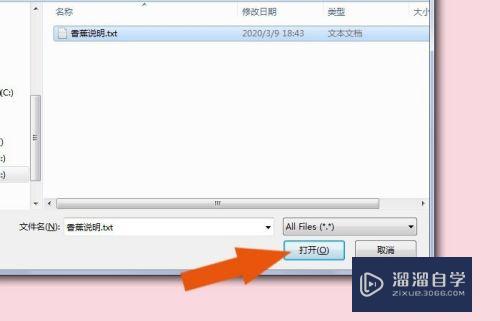
第6步
接着,在导图的窗口中,可以看到主题上添加好了文本文件,如下图所示。
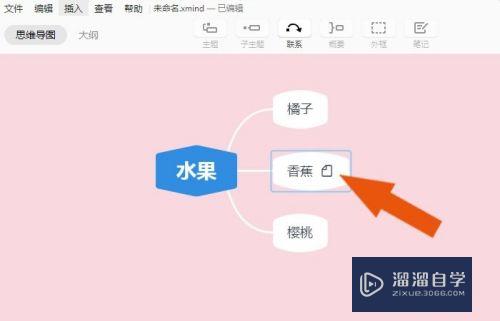
第7步
最后,鼠标左键单击主题上文本文件,可以打开文本文件,查看到文本的内容,如下图所示。通过这样的操作就学会给主题添加文本文件了。

相关文章
广告位


评论列表